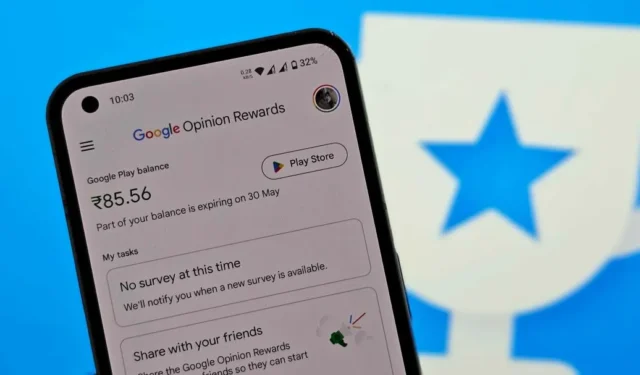
Vai jums ir Google Play atlikums, ko ieguvāt no lietotnes Google balvas par viedokļiem? Ja vēlaties tos iztērēt pirms to derīguma termiņa beigām, šeit ir pieejamie produkti un pakalpojumi, kurus varat iegādāties vai abonēt.
Lai pārbaudītu savu Play bilanci, atveriet Google Play veikalu un augšējā labajā stūrī pieskarieties savam profila attēlam . Pēc tam atveriet sadaļu Maksājumi un abonementi > Maksājumu veidi . Ja jūsu atlikums ir mazāks par produkta cenu, jūs to nevarat izmantot. Pakalpojumā Google Play ir jāsamaksā visa summa kopā ar atlikumu vai jāpapildina, lai segtu izmaksas.
Varat iegādāties Google Play dāvanu karti, izmantojot lietotni Google Pay, un izpirkt to Play veikalā. Tālāk ir norādīti veidi, kā iztērēt Google Play atlikumu.
1. Pērciet lietotnes un spēles Google Play veikalā
Izmantojiet savu Google Play atlikumu, lai iegādātos maksas lietotnes vai spēles Google Play veikalā. Lai atrastu maksas lietotnes vai spēles, atveriet Google Play veikalu, atveriet cilni Populārākās diagrammas un filtrējiet pēc Visvairāk apmaksātajām. Šajā sadaļā ir parādītas vislabāk apmaksātās lietotnes, lai iztērētu savu Google Play atlikumu.
Atlasiet Google Play atlikumu kā maksājumu, pērkot jebkuru maksas lietotni vai spēli Play veikalā.


2. Veiciet pirkumus lietotnē
Dažām lietotnēm pēc instalēšanas ir jāveic papildu maksājumi, piemēram, par profesionālajām versijām vai spēles vienumiem. Varat izmantot savu Play atlikumu pirkumiem lietotnē, ja šajā lietotnē vai spēlē tiek izmantots Google Play maksājuma veids. Tomēr jūs nevarat izmantot savu Play atlikumu, ja lietotnē vai spēlē tiek izmantots savs vai trešās puses maksājuma veids.
Ja pirkuma lapā lietotnē redzat, vai lietotnē vai spēlē tiek izmantots Google Play maksājuma veids, atlasiet Google Play atlikumu, lai pabeigtu maksājumu.

3. Iegūstiet Google Play Pass abonementu
Google piedāvā Play Pass — abonēšanas pakalpojumu, kas apvieno daudzas maksas lietotnes un maksas abonementus par ikmēneša maksu 4,99 ASV dolāru apmērā. Tā vietā, lai iegādātos atsevišķas lietotnes, izmantojiet savu Play atlikumu, lai abonētu Play Pass.
Play veikala augšējā labajā stūrī pieskarieties profila attēlam un atlasiet opciju Play Pass . Atlasiet savu plānu un turpiniet maksājumu, atlasot Google Play atlikumu.


4. Pērciet vai nomājiet filmas no Google TV
Ja jums ir iecienītākā filma, kuru vēlaties skatīties vairākas reizes, izmantojiet Play bilanci, lai iegādātos to lietotnē Google TV. Kad esat iegādājies filmu, tā tiek pastāvīgi saistīta ar jūsu kontu pat pēc straumēšanas abonementu termiņa beigām.
Google TV lietotnē meklējiet filmu, kuru vēlaties iegādāties . Ja nevarat iegādāties meklēto filmu, izmēģiniet citu vai atveriet cilni Veikals , lai skatītu visas iegādei pieejamās filmas. Atlasiet opciju Pirkt vai Nomāt , izvēlieties vēlamo kvalitāti un pabeidziet maksājumu, izmantojot Google Play bilanci.


5. Pērciet e-grāmatas un audiogrāmatas pakalpojumā Google Play grāmatas
Varat arī izmantot savu Play atlikumu, lai iegādātos e-grāmatas vai audiogrāmatas, izmantojot lietotni Google Play grāmatas. Varat piekļūt šīm grāmatām Android, iPhone, iPad vai pat klēpjdatorā, izmantojot Play grāmatu bibliotēku Google Play veikala vietnē.
Meklējiet grāmatu vai audiogrāmatu lietotnē Google Play grāmatas . Pēc tam iegādājieties to, izmantojot savu Google Play bilanci.


6. Abonējiet ziņu avotu ziņu stendā
Vai vēlaties lasīt savu iecienītāko laikrakstu? Abonējiet digitālo versiju, izmantojot lietotni Google ziņas, izmantojot Google Play atlikuma vai Google Atzinības balvu kredītus.
Atveriet lietotni Google ziņas un apakšējā joslā pieskarieties cilnei Kiosks . Maksājuma procesā atlasiet Google Play bilances opciju, lai abonētu ziņu avotu.
7. Iegūstiet YouTube Premium abonementu vai priekšapmaksas plānu
Varat izmantot Play bilanci, lai abonētu pakalpojumu YouTube Premium, kas piedāvā YouTube bez reklāmām, YouTube Music, atskaņošanu fonā un augstas kvalitātes video. Jūs varat saņemt abonementu vai iegādāties priekšapmaksas plānu noteiktam mēnešu skaitam atbilstoši savām vajadzībām.
Pieskarieties profila ikonai YouTube lietotnē un atlasiet opciju Iegūt YouTube Premium . Izvēlieties, vai jums ir nepieciešams individuālais plāns vai ģimenes plāns. Pēc tam atlasiet vai nu priekšapmaksas plānu, vai abonēšanas plānu. Visbeidzot pabeidziet maksājumu, atlasot Google Play bilances opciju.


8. Iegūstiet YouTube mūzikas abonementu vai priekšapmaksas plānu
Ja vēlaties izmantot pakalpojumu YouTube Music bez reklāmām, varat abonēt pakalpojumu YouTube Music atsevišķi. Atveriet lietotni YouTube Music un pieskarieties cilnei Jaunināt . Atlasiet individuālo vai ģimenes plānu, pēc tam priekšapmaksas plānu vai abonementu. Pabeidziet maksājumu, atlasot Google Play atlikumu.


9. Padoms YouTube straumētājiem
Skatoties tiešraidi pakalpojumā YouTube, YouTube piedāvā iespēju straumētājam nosūtīt super tērzēšanu vai super uzlīmi kā padomu. Varat izmantot savu Play atlikumu, lai nosūtītu dzeramnaudu.
Tiešraidē pieskarieties naudas ikonai blakus tiešsaistes tērzēšanas lodziņam un atlasiet opciju Super chat vai Super uzlīme . Atlasiet summu, ko vēlaties pārskaitīt Super tērzēšanai, vai atlasiet Super uzlīmi. Visbeidzot pabeidziet maksājumu, atlasot Play atlikumu.


10. Pievienojieties dalībai kanālā pakalpojumā YouTube
Dažiem kanāliem ir dalības programma par noteiktu cenu, kas nodrošina ekskluzīvu saturu vai agrīnu piekļuvi. Jūs varat abonēt dalību ar Play bilanci.
Ja kanālam ir dalības programma, blakus pogai Abonēt ir redzama poga Pievienoties. Noklikšķiniet uz tā, lai pārbaudītu cenu un pabeigtu maksājumu ar Play bilanci, lai pievienotos.


11. Iegūstiet YouTube TV abonementu
YouTube TV ir kabeļtelevīzijas aizstājējs, kas pieejams tikai ASV, lai skatītos TV tiešraidi. Lai abonētu, atveriet lietotni YouTube TV un pieskarieties savam profila attēlam . Atveriet sadaļu Iestatījumi un atlasiet Dalība . Izvēlieties vēlamo plānu un pievienojiet papildu kanālus vai funkcijas. Visbeidzot, pārbaudiet un izmantojiet savu Google Play atlikumu, lai pabeigtu maksājumu.
12. Iegūstiet Google One abonementu
Google One piedāvā mākoņkrātuvi Google diskam un Google fotoattēliem. Tā piedāvā arī citas funkcijas, piemēram, uzlaboto Google fotoattēlu rediģēšanu, VPN, Google Gemini Advanced utt.
Lai abonētu, lietotnē Google One pieskarieties izvēlnes ikonai un atlasiet Dalības plāni . Izvēlieties vēlamo plānu (mēneša vai gada) un izmantojiet savu Google Play atlikumu, lai pabeigtu abonementu.


iPhone tālrunim: pārsūtiet uz PayPal
Programma Opinion Rewards ir pieejama arī iPhone tālruņos Amerikas Savienotajās Valstīs, Kanādā, Vācijā un Apvienotajā Karalistē. Tomēr neviena no iepriekš minētajām opcijām nedarbojas iPhone tālrunī, lai izmantotu Play bilanci. Tā vietā jūsu Play atlikums tiks automātiski pārskaitīts uz jūsu PayPal kontu katru reizi, kad sasniegsiet 2 ASV dolārus.
Vienkārši piesakieties lietotnē Opinion Rewards ar to pašu e-pasta adresi, kuru izmantojat savam PayPal kontam. Kad jūsu atlikums sasniegs 2 ASV dolārus, summa tiks pārskaitīta automātiski.
Atlīdzības par atzinumu atlikumu nevar pārsūtīt starp Android un iPhone. Katrai operētājsistēmai ir atsevišķa atlīdzība (Play kredīts operētājsistēmā Android un PayPal operētājsistēmā iOS). Pat ja abos izmantojat vienu un to pašu Atzinības balvu kontu, tie saglabā atsevišķus atlikumus. Jūs nevarat izņemt savu Android konta atlikumu pakalpojumā PayPal.


Atbildēt